nvm
nvm(Node Version Manager)是一个Node.js的版本管理器。
安装nvm
windows安装nvm
1. 下载nvm
下载地址:nvm-windows,下载 nvm-noinstall 或者 nvm-setup.exe
如果使用 nvm-noinstall 可以运行 install.cmd,会自动配置环境变量。
2. 配置环境变量
NVM_HOME 是 nvm 的安装目录,需要加到 PATH 中才能使用 nvm 的命令。
NVM_SYMLINK 指向当前使用的node,需要加到 PATH 中才能使用 node 的命令。
控制面板 - 系统 - 高级系统设置 - 环境变量:
NVM_HOME: D:\program\nvm
NVM_SYMLINK: D:\program\nvm\nodejs
3. 修改settings.txt
如果没有,则在 NVM_HOME 目录下创建一个settings.txt(D:\program\nvm\settings.txt)。
root 是各个版本 nodejs 的安装目录。
path 是 NVM_SYMLINK,是一个快捷方式,nvm 切换版本的时候会将 NVM_SYMLINK 指向对应版本的 node。
root: D:\program\nvm
path: D:\program\nvm\nodejs
arch: 64
proxy: none
node_mirror: https://npmmirror.com/mirrors/node/
npm_mirror: https://npmmirror.com/mirrors/npm/
4. 验证是否安装成功
# 查看版本号
$ nvm v
1.1.9
mac安装nvm
# 安装nvm
$ brew install nvm
# 查看包信息
$ brew info nvm
# 创建目录
$ mkdir ~/.nvm
# 修改~/.bash_profile和~/.zshrc
export NVM_DIR="$HOME/.nvm"
[ -s "/opt/homebrew/opt/nvm/nvm.sh" ] && \. "/opt/homebrew/opt/nvm/nvm.sh" # This loads nvm
[ -s "/opt/homebrew/opt/nvm/etc/bash_completion.d/nvm" ] && \. "/opt/homebrew/opt/nvm/etc/bash_completion.d/nvm"
$ source ~/.bash_profile
$ source ~/.zshrc
# 查看版本号
$ nvm -v
0.39.2
linux安装nvm
# 使用curl安装nvm
$ curl -o- https://raw.githubusercontent.com/nvm-sh/nvm/v0.39.7/install.sh | bash
# 使用wget安装nvm
$ wget -qO- https://raw.githubusercontent.com/nvm-sh/nvm/v0.39.7/install.sh | bash
# 修改~/.bashrc和~/.zshrc
export NVM_DIR="$([ -z "${XDG_CONFIG_HOME-}" ] && printf %s "${HOME}/.nvm" || printf %s "${XDG_CONFIG_HOME}/nvm")"
[ -s "$NVM_DIR/nvm.sh" ] && \. "$NVM_DIR/nvm.sh" # This loads nvm
$ source ~/.bashrc
$ source ~/.zshrc
安装node
# 查看可以安装的node版本 http://nodejs.org/dist
$ nvm list available
# 查看已经安装的node版本
$ nvm list
$ nvm ls
# 安装指定版本的node
$ nvm install 18.20.1
# mac或者linux手动安装node,可以将node安装包解压后放在~/.nvm/versions/node目录下
$ ls ~/.nvm/versions/node
v12.22.1 v14.17.0 v18.20.1
# 切换到指定版本的node(windows可能需要使用管理员身份运行)
$ nvm use 18.20.1
# 查看node版本
$ node -v
nvm命令
# mac和linux的node安装目录在~/.nvm/versions/node,windows可以修改node安装目录
# 查看node安装目录(不同版本的node都会安装到这个目录下,默认和nvm同一个目录)
$ nvm root
# 修改node安装目录
$ nvm root D:\program\nvm
# 卸载node
$ nvm uninstall 18.20.1
# 安装最新版本node
$ nvm install latest
# 查看当前node版本
$ nvm current
# 给版本指定别名
$ nvm alias test 18.20.1
# 删除别名
$ nvm unalias test
# 清空nvm本地缓存
$ nvm cache clear
npm
npm(Node Package Manager)是一个Node.js包管理器。
帮助文档
npm官方文档:https://docs.npmjs.com/cli/
# 查看帮助
$ npm help
# 查看指定命令的帮助
$ npm help install
$ npm install -h
配置npm
# 查看npm版本
$ npm --version
$ npm -v
# 查看所有配置
$ npm config list -l
$ npm config ls -l
# 查看用户配置(用户的配置文件在~\.npmrc)
$ npm config list
$ npm config ls
# 查看prefix和cache的配置
# prefix用于存放npm全局安装的包,cache用于缓存已下载的包
$ npm config get prefix cache
# 配置npm全局安装目录(默认安装在当前npm目录下,如果切换了npm会导致之前的全局安装无法使用)
$ npm config set prefix=D:\program\nvm\node-global
$ npm config set cache=D:\program\nvm\node-cache
# windows要将prefix加到PATH中,否则无法执行全局包的bin
# NPM_HOME: D:\program\nvm\node-global
# %NPM_HOME%加入PATH中
# 设置镜像
$ npm config set registry=https://registry.npmmirror.com/
# 删除配置项
$ npm config delete registry
.npmrc配置文件:除了使用命令配置npm,也可以直接修改~/.npmrc文件。
registry=https://registry.npmmirror.com/
prefix=D:\program\nvm\node-global
cache=D:\program\nvm\node-cache
# 设置某些包的镜像站点
chromedriver_cdnurl=https://npmmirror.com/mirrors/chromedriver/
sass_binary_site=https://npmmirror.com/mirrors/node-sass/
geckodriver_cdnurl=https://npmmirror.com/mirrors/geckodriver/
# phantomjs不再维护
phantomjs_cdnurl=https://bitbucket.org/ariya/phantomjs/downloads
npm命令
初始化项目
# 初始化(创建package.json文件,会提示输入一系列信息)
$ npm init
# 直接生成package.json文件
$ npm init -y
package.json:https://docs.npmjs.com/cli/configuring-npm/package-json
{
"name": "npm-test",
"version": "1.0.0",
"keywords": ["package manager"],
"description": "a package manager for JavaScript",
"homepage": "https://github.com/npm/cli#readme",
"author": "Barney Rubble
"repository": {
"type": "git",
"url": "https://github.com/npm/cli.git"
},
"main": "dist/index.js",
"scripts": {
"test": "echo \"Error: no test specified\" && exit 1"
},
"dependencies": {
"jquery": "^3.7.1"
},
"license": "ISC"
}
字段名
说明
name
包名
version
包的版本号
keywords
关键字
description
项目的描述
homepage
项目的网站或文档页面的URL
author
项目的作者,一个人
contributors
项目的其他贡献者,数组
repository
项目代码存放的地方的类型,git或svn
main
程序的主入口文件,require(模块名)会加载这个文件
scripts
项目的脚本命令
dependencies
依赖包(用于生产环境)
devDependencies
依赖包(用于开发环境)
安装依赖
# 安装指定的包
$ npm install jquery
# 将包安装到全局目录
$ npm install -g jquery
# 安装指定版本的包
$ npm install jquery@3.0.0
# 安装包并将其添加到package.json的dependencies中(用于生产环境)
$ npm install --save jquery
$ npm install -S jquery
# 安装包并将其添加到package.json的devDependencies中(用于开发环境)
$ npm install --save-dev jquery
$ npm install -D jquery
# 安装本地包(使用npm pack将项目打包成.tgz文件,然后拷贝到另一个项目中安装)
$ npm install mytest-1.0.0.tgz
{
"dependencies": {
"mytest": "file:mytest-1.0.0.tgz"
}
}
使用别名
可以使用npm的别名来安装同一个包的不同版本。
# npm install
# 安装lodash@3.0.0
$ npm install lodash3@npm:lodash@3
# 安装lodash@4.0.0
$ npm install lodash4@npm:lodash@4
package.json:
{
"dependencies": {
"lodash3": "npm:lodash@^3.10.1",
"lodash4": "npm:lodash@^4.17.21"
}
}
// 使用不同版本的lodash
const lodash3 = require('lodash3');
const lodash4 = require('lodash4');
console.log(lodash3.VERSION); // 3.10.1
console.log(lodash4.VERSION); // 4.17.21
查看依赖
# 查看当前目录下所有依赖的版本(只显示顶层依赖)
$ npm ls
# 指定依赖树显示的深度(如果不指定数字则显示到最底层)
$ npm ls --depth 2
# 查看当前目录下某个依赖的版本
$ npm ls jquery
更新依赖
# 将指定包更新到最新版本(package.json中指定的版本范围内的最新版本)
# 会更新package-lock.json中的版本,但是不会更新package.json
$ npm update jquery
# 更新package.json中列出的所有包到最新版本
$ npm update
删除依赖
# 从node_modules和package.json中删除包
$ npm uninstall jquery
查询包信息
# 查看npm服务器上的所有jquery版本
$ npm view jquery versions
# 查看npm服务器上jquery的信息
$ npm view jquery
# 在npm仓库中搜索包
$ npm search jquery
发布包
# 登录npm账号
$ npm login
# 查看当前登陆用户
$ npm whoami
# 退出登录
$ npm logout
# 发布包
$ npm publish
# 撤销发布过的某个版本代码
$ npm unpublish
# 删除整个包
$ npm unpublish
# 清空npm本地缓存(如果开发者使用相同版本号发布新代码,可以避免因版本号未变而无法获取最新代码)
$ npm cache clear
# 将项目打成一个.tgz文件(这个文件可以用来发布到npm或者在另一个项目中本地安装)
$ npm pack
# 将.tgz文件发布到npm
$ npm publish xxx.tgz
peer dependencies
$ npm install react@16
# 安装react-dom@18会报错:npm ERR! ERESOLVE unable to resolve dependency tree
# react-dom@18的package.json:
# {
# "peerDependencies": {
# "react": "^18.2.0"
# }
# }
# react-dom依赖react,但不是将react作为的子依赖安装,而是使用项目中的react
$ npm install react-dom@18
# 如果项目中有两个包使用peerDependencies依赖同一个包的不同版本,可能会导致冲突和错误
# react-router@6 -> "react": ">=16.8"
# react-dom -> "react": "^15.7.0"
$ npm install react-router@6 react-dom@15
# 如果确保这两个包可以一起工作,可以忽略peerDependencies,直接安装
$ npm install react-router@6 react-dom@15 --legacy-peer-deps
参考资料
npm官网
npmmirror 镜像站